Comment augmenter les pixels d'une image en 2025 ?
Quand vous partagez des images sur plusieurs appareils, il y a un risque de perdre des pixels. Lorsque le nombre de pixels diminue, les images se dégradent inévitablement. Heureusement, vous pouvez augmenter le nombre de pixels de vos photos pour les rendre plus agréables à regarder, et profiter ainsi d’une image sans aucun défaut.
Découvrez notre guide complet et passionnant pour apprendre à augmenter le nombre de pixel d'une image.
Partie 1. Comment augmenter les pixels d'une photo ?
Méthode 1. Améliorer les pixels d'une photo avec HitPaw FotorPea
Que vous ayez une photo avec un nombre trop faible de pixels ou que vous ne soyez pas satisfait de la qualité générale de vos photos, HitPaw FotorPea s'impose alors d’emblée comme le meilleur moyen d'augmenter la qualité de vos images. En plus d'offrir 5 modèles IA hyper-performants, HitPaw FotorPea garantit que la qualité d'origine reste intacte
Du fait que HitPaw FotorPea soit alimenté par la technologie IA, il effectue toutes les opérations d'amélioration des photos automatiquement. De plus, l'interface utilisateur de HitPaw FotorPea est facile à utiliser et le logiciel ne prend que quelques instants avant d'améliorer vos images de manière significative et subtile.

- Compatible avec Mac et Windows
- Ne dégrade pas la qualité des images
- Améliore automatiquement la qualité des photos et la résolution des images
- Permet d'éliminer le bruit et le flou des images
- Augmente la taille et agrandit les photos sans perte de qualité
- Permet de restaurer les anciennes photos
- Prise en charge du traitement par lots
- Mise à l'échelle de l'image en 4K ou 8K
- Permet de coloriser les images en noir et blanc
- Redimensionnement des images en un clic
Voici notre guide étape par étape pour savoir comment améliorer les pixels d’une image avec HitPaw FotorPea.
Étape 1 :Allez sur le site officiel de HitPaw FotorPea et installez le logiciel. Ouvrez HitPaw FotorPea et cliquez sur ''Choisir fichier'' pour téléverser la photo dont vous souhaitez améliorer la qualité.
Avec HitPaw FotorPea, vous pouvez importer les images dans plusieurs formats, y compris WEBP, JPG, PNG, etc.
Étape 2 :Depuis la timeline de HitPaw FotorPea, vous pouvez découvrir 6 modèles IA uniques, comme l'étalonnage des couleurs, le modèle de colorisation, le modèle général, le modèle de visage, et plus encore.
Le modèle général est un excellent moyen d'améliorer les images de scènes réelles, comme les plantes, les animaux, les bâtiments, etc. Le modèle de débruitage vous aide à traiter les images de faible luminosité ou à ISO élevé.
Vous pouvez utiliser le modèle de visage pour supprimer le flou des images, et la colorisation des photos en noir et blanc est possible grâce au modèle de coloration.
Vous pouvez aussi corriger les photos sous-exposées grâce au modèle d'étalonnage des couleurs. Si vous n'êtes pas satisfait de la résolution des images, accédez alors à l'onglet Résolution et sélectionnez la résolution souhaitée.
Étape 3 :Une fois les modèles IA appliqués à l'image, vous devez cliquer sur Aperçu pour visualiser les changements. Ensuite, appuyez sur le bouton Exporter pour télécharger les images sur votre PC. HitPaw FotorPea ne prend que quelques secondes pour améliorer la qualité globale de l'image.

Méthode 2. Comment augmenter le pixel d'une image avec Adobe Photoshop ?
Adobe Photoshop est l'une des méthodes les plus efficaces pour retoucher des images. Augmenter les pixels d'une image avec Adobe Photoshop est assez simple. Bien que l'interface puisse donner des maux de tête aux débutants, elle ne posera pas trop de problèmes aux utilisateurs plus techniques. Photoshop offre certaines des fonctionnalités les plus indispensables pour modifier des visuels.
Voici notre guide étape par étape pour apprendre à augmenter les pixels d'une photo avec Adobe Photoshop.
1.Ouvrez Adobe Photoshop après l'avoir installé. Ensuite, vous devez importer la photo et appuyer sur le bouton Image. Cliquez sur l'icône Taille de l'image pour ajuster la taille. Vous pouvez aussi vérifier la résolution de la photo que vous pouvez ensuite imprimer.

2.Allez dans Résolution et évaluez la résolution actuelle de votre photo. Si vous avez l'intention d'améliorer la résolution de l'image, vous devrez sélectionner de nouveaux détails dans la boîte ''Résolution''. Le réglage de l’échantillonnage de l'image est également important. Vous le trouverez dans le menu Taille de l'image. Ce processus permet en fait de modifier le nombre de pixels afin d'améliorer rapidement la résolution des photos.

3.Après avoir saisi la valeur idéale, vous devez vous rendre dans Rééchantillonner l'image avant de cocher la case Lissage bicubique. Vous retrouverez le même nombre de pixels si vous n'avez pas coché la case Rééchantillonner l'image. Prévisualisez la photo et cliquez sur ''OK'' pour enregistrer toutes les modifications.

Méthode 3. Comment augmenter les pixels d'une photo en ligne avec Pixelcut ?
Le domaine de l'édition photo a énormément évolué. Désormais, il n'est plus nécessaire d'utiliser une application ou logiciel de bureau pour augmenter le nombre de pixels sur les photos. Il suffit simplement de choisir un outil en ligne comme Pixelcut. Pixelcut est un outil polyvalent qui offre diverses fonctionnalités permettant d'effectuer de nombreuses opérations de retouche photo.
Une des meilleures choses à propos de Pixelcut, c’est qu'il n'affecte pas la qualité des images et n'insère pas de filigrane.
Voici notre guide détaillé pour apprendre à augmenter les pixels d'une photo avec Pixelcut.
1.Commencez par vous rendre sur le site officiel de Pixelcut et cliquez sur Image Upscaler.

2.Après avoir sélectionné Image Upscaler, vous devez utiliser ''Upload a photo''. Cela vous permet d’importer l'image dans l'interface de Pixelcut.

3.Vous pouvez maintenant augmenter le nombre de pixels de l'image en augmentant la résolution de la photo par 2 par 4. Après avoir augmenté la résolution, cliquez sur Télécharger HD pour récupérer vos images.

Partie 2. FAQ sur l'augmentation pixel photo
Q1. Peut-on augmenter les pixels d'une image JPEG ?
R1.
Vous pouvez augmenter les pixels d'un JPEG en utilisant des logiciels comme Adobe Photoshop et Pixelcut. Mais HitPaw FotorPea est encore le meilleur moyen d'augmenter la résolution des images.
Il s'agit d'un puissant outil d'amélioration de la qualité des photos qui permet d'effectuer automatiquement diverses opérations de mise à l'échelle des images.
Q2. Quelle est la meilleure taille de pixel pour JPEG ?
R2. Si vous avez des images JPEG et que vous souhaitez connaître la meilleure taille de pixel pour ces images, le 2400x1600px est toujours une excellente option. Avec cette taille d'image, votre photo aura le même rendu sur n'importe quel appareil, et ainsi vous n'aurez plus à vous soucier de la qualité des images.
Conclusion
Agrandir les pixels d'une photo peut vous aider à rendre des photos trop ordinaires agréables à regarder. Vous venez de découvrir comment augmenter les pixels d'une photo en consultant ce guide. Nous avons détaillé les meilleures façons d'augmenter les pixels d'une photo, et vous n'aurez pas à faire d’autres recherches pour commencer le travail.
Logiciel pour augmenter les pixels d'une photo, HitPaw FotorPea est à coup sûr le moyen le plus recommandé pour augmenter automatiquement la taille des photos. Avec ses 6 modèles d'intelligence artificielle, HitPaw FotorPea est en mesure de corriger 100 % des défauts sur vos images.











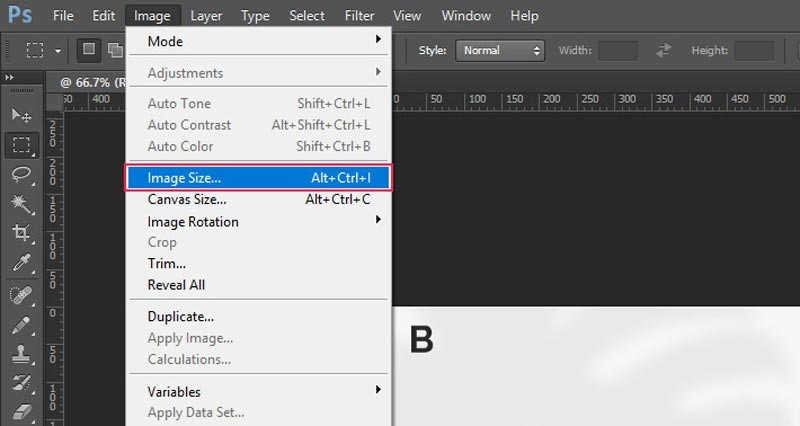
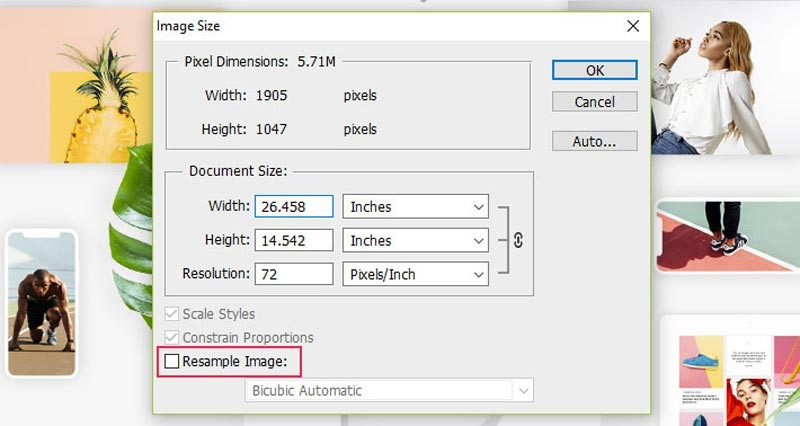
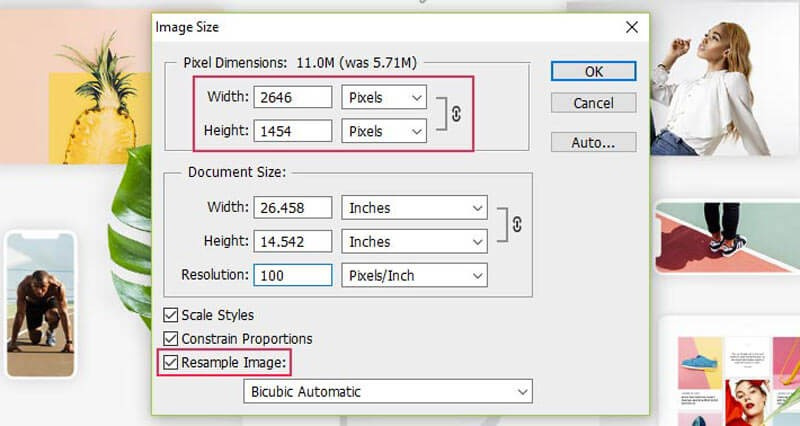
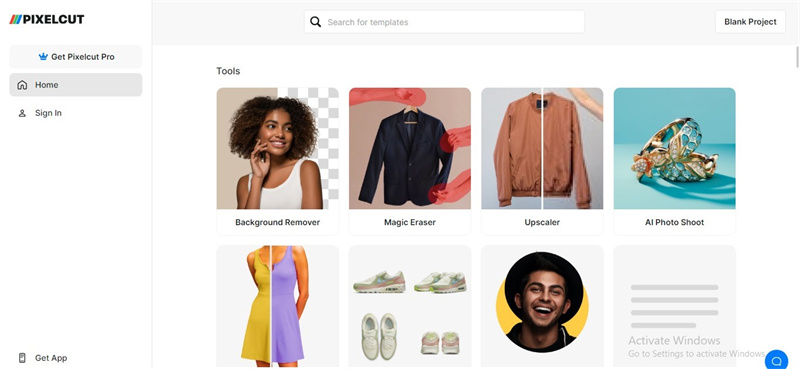
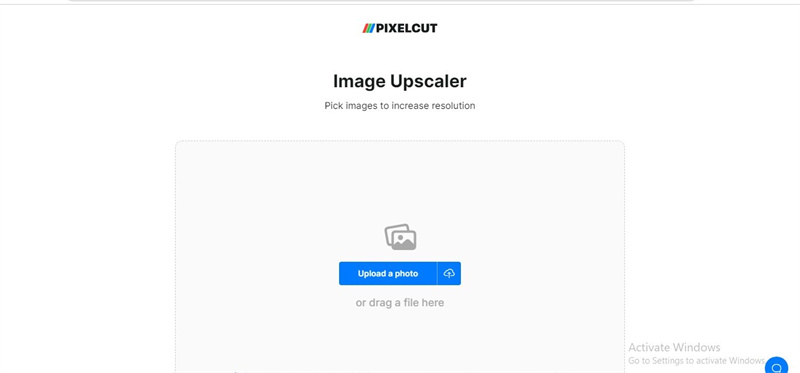
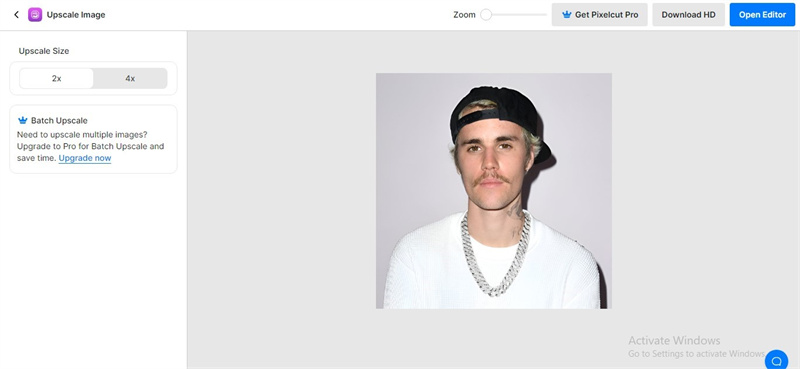

 HitPaw VikPea
HitPaw VikPea HitPaw VoicePea
HitPaw VoicePea HitPaw Suppression Filigrane
HitPaw Suppression Filigrane



Partager cet article :
Donnez une note du produit :
Clément Poulain
Auteur en chef
Je travaille en freelance depuis plus de 7 ans. Cela m'impressionne toujours quand je trouve de nouvelles choses et les dernières connaissances. Je pense que la vie est illimitée mais je ne connais pas de limites.
Voir tous les articlesLaissez un avis
Donnez votre avis pour les articles HitPaw